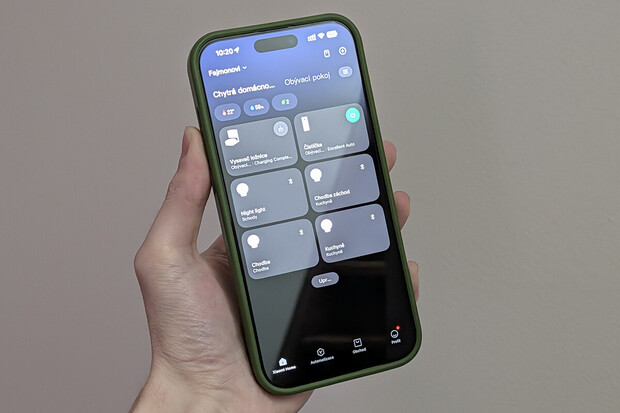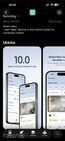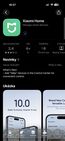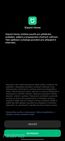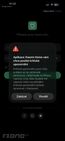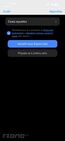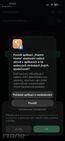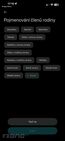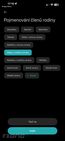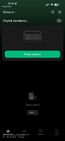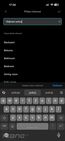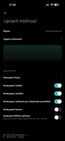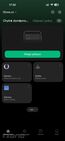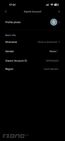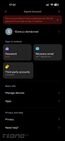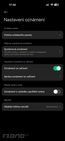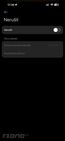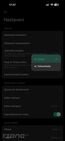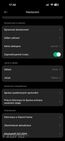Kdo sleduje fZone.cz pravidelně, jistě zaznamenal začátek našeho seriálu o Xiaomi Home, tedy chytré domácnosti od společnosti Xiaomi. Už víme, že aplikace Xiaomi Home je dostupná prakticky na všech důležitých platformách a že ji díky partnerství s Googlem můžete ovládat i pomocí hlasu. Co ale nevíte, je „jak na to“, a právě od toho zde budou další díly, ve kterých si vždy detailně rozebereme jednu důležitou otázku. Dnešní díl se konkrétně zaměří na to, jak na aplikaci Xiaomi Home!
Jak aplikaci správně nastavit?
Abyste mohli aplikaci správně nastavit, budete potřebovat chytrý telefon nebo tablet, a to jak se systémem Android, tak klidně i iOS – výběr je jen na vás. Ano, z prvního dílu víme, že Xiaomi Home můžete spustit klidně i na televizi, ale jak asi tušíte, ta není pro první spuštění a nastavení ideální – slouží už poté jen jako prodloužená ruka, doslova a do písmene, díky dálkovému ovladači.
Samo sebou, aplikace Xiaomi Home je zdarma – platíte za chytré příslušenství, ne za aplikaci nebo snad provoz. V tomto ohledu je přístup Xiaomi velmi čistý – jednou koupené příslušenství patří vám a jeho provoz je zkrátka zdarma. Tečka.
Po stažení aplikace je třeba se zaregistrovat – můžete klasicky e-mailem a heslem, případně telefonním číslem, nebo si můžete přihlašování zjednodušit skrze Facebook, Google, Xiaomi účet, případně Apple ID. Je rovněž nutné vybrat region – aplikace vám Česko přednastaví, ale zde pozor – v zahraničí zakoupené příslušenství (například přes různá tržiště) může být blokováno pro použití v domácích regionech. Z tohoto důvodu platí jednoduchá poučka – příslušenství vždy ideálně kupujte v místě, kde jej hodláte používat, tedy ideálně skrze oficiální tuzemskou distribuci. My tedy ponecháme Česko a pokračujeme přihlášením pomocí účtu Google – je tedy ještě nutné vybrat heslo, které se následně spojí s vaším profilem. Registrace zabere maximálně pár desítek vteřin, a to i méně zkušeným uživatelům.
Hned po úspěšné registraci vás aplikace požádá o několik povolení – například povolení vyhledávání blízkých Bluetooth zařízení, což je nezbytné. V případě, že vlastníte iPhone, požádá vás ještě o propojení s aplikací Apple Domácnost, a to proto, že některé produkty od Xiaomi jsou kompatibilní s Apple HomeKit (Apple Home), dokonce i bez Homebridge. Hotovo? Gratulujeme, začátek máte za sebou!
Jak vytvořit/upravit virtuální domácnost?
Jste přihlášeni a doma na vás čeká příslušenství a vy se celí chvějete, abyste s tím rovnou začali? Pokud můžeme radit, počkejte a nejdříve si svoji virtuální domácnost přizpůsobte – později si totiž poděkujete. Po registraci vám aplikace Xiaomi Home vytvoří nahodilý název virtuální domácnosti, a to se hodí změnit – stačí kliknout na čísla v levém horním rohu > Správa rodiny > vygenerované číslo > Název domácnosti. Ten si pojmenujte podle toho, co vám vyhovuje. Aplikace Xiaomi Home totiž umožňuje vytvořit více virtuálních domácností, čili pokud se v budoucnu rozhodnete například vytvořit chytrou domácnost u vašich rodičů či prarodičů, můžete vše obsluhovat z jedné aplikace, přičemž vám vhodně pojmenované domácnosti zjednoduší nastavení i budoucí přizpůsobení.
Když už jsme u přejmenování – ze stejné stránky můžete přidat členy domácnosti, což je mimořádně praktické. Jakmile vše nastavíte, můžete předat roli člena domácnosti (například dítěti) nebo správce domácnosti (například manželovi/manželce), přičemž k převedení všech nastavených položek pod nový účet stačí naskenovat QR kód, který vám aplikace vygeneruje. Pokud chcete, můžete poslat pozvánku i skrze váš Xiaomi účet – výběr záleží na vás.
Přemýšlíte nad tím, proč byste měli přístup k vaší domácnosti sdílet, a ne rovnou předat přihlašovací údaje k vašemu účtu? Důvodů je hned několik – zaprvé, pokud nechcete, aby každý mohl upravovat vaše nastavení nebo třeba mazat vaše příslušenství, hodí se poskytnout pouze přístup „člen domácnosti“. Zadruhé, pokud si nastavíte nějaké automatizace s upozorněním, oznámení by dostali všichni, kteří by byli přihlášeni vaším účtem, což (ve většině případů) není žádoucí. Velkou výhodou je, že aplikace vám rovnou (ano, v češtině) navrhne, jak byste mohli protistranu vhodně pojmenovat – například manželka, manžel, maminka, tatínek, děda z otcovy strany a tak dále...
Jakmile máte nastavený název domácnosti a přidělené přístupy, můžete si za odměnu změnit „tapetu“ domácnosti, respektive barevné odlišení – spolu s názvem vám tapeta umožní rychleji identifikovat, v jaké virtuální domácnosti se zrovna nacházíte. Věřte mi, tímto základním nastavením si do budoucna ušetříte nemálo nervů – mluvím z vlastní zkušenosti.
Máte nastaveno? Skvělé, pojďme na konkrétní místnosti vaší domácnosti. Opět – nejde o krok nezbytný, ale vysoce žádoucí, protože vám (jak už asi tušíte) opět ušetří hromadu nervů v budoucnu. Ani tentokrát to nebude náročné – vrátíte se zpět na domovskou obrazovku aplikace Xiaomi Home a v pravé horní části kliknete na tři vodorovné pruhy. Zde kliknete na možnosti Spravovat místnosti. Vyberete symbol + a přidáte například místnost s názvem Obývací pokoj a rovnou nastavíte vhodnou barvu, tedy tapetu. Jakmile máte všechny místnosti vytvořené, možná vás napadne, že by bylo vhodné je seřadit – k tomu slouží tlačítko Upravit v pravém horním rohu. Osobně doporučuji i slučovat jednotlivé produkty pod jednu kartu – to uděláte tak, že kliknete na vybranou domácnost (přednastavený je název Chytrá domácnost) a zde zatrhnete možnosti Seskupování světel, závěsů, kamer, ale i off-line zařízení. Tím dosáhnete toho, že všechny produkty dané kategorie budou vedle sebe, ne nahodile „rozházené“.
Pokud jste pro registraci zvolili například Google účet a nelíbí se vám, jak Xiaomi Home pojmenovalo váš účet, stačí (ve spodní liště) zvolit záložku Profil, kliknout na dočasné jméno a následně znovu – pod záložkou Nickname můžete vaši maličkost přejmenovat, stejně tak můžete přidat profilový obrázek. Když už jsme v záložce Profil, klikneme ještě na záložku Další nastavení, kde si můžete nastavit hned několik důležitých věcí. Důležitou záložkou je nastavení oznámení – zde si můžete přizpůsobit, jak se budou zobrazovat oznámení z aplikace Xiaomi Home, případně můžete vybraná zařízení z oznámení vyřadit. Přizpůsobit si můžete i režim DND, tedy čas, kdy vás aplikace nebude oznámeními rušit, což je mimořádně praktické.
Přímo v záložce Nastavení můžete přizpůsobit také jednotky teploty (st. Celsia nebo st. Fahrenheita), můžete vypnout tmavý režim aplikace, který je standardně po prvním spuštění aktivní, můžete vypnout zvuky aplikace nebo změnit oblast – důvod jsme si již vysvětlili na začátku našeho povídání. Můžete samozřejmě změnit i jazyk – jak jste si všimli, aplikace je v češtině, bohužel lokalizace není kompletní napříč příslušenstvím. O tom zase ale někdy příště.
Příště bude zábava!
Ano, možná lehce „otravná“ část nastavování chytré domácnosti Xiaomi Home je úspěšně za námi. V příštích dílech se budeme soustředit na přidávání příslušenství do vaší chytré domácnosti. Pobavíme se také o tom, proč je dobré přemýšlet nad pořízením hubu, ale zaměříme se i na příslušenství, ke kterému žádný hub potřebovat nebudete. Rovněž se zaměříme na různá úskalí toho, na co si dát v případě párování nového příslušenství pozor a jak vlastně vypadá „karta“, která vám dovolí dané příslušenství přizpůsobit. A automatizace? Ale samozřejmě – i na ty se zaměříme!